فہرست کا خانہ
Discord پر جاری مائکروفون کی خرابی پلیٹ فارم پر بہت سے صارفین کو پریشان کر رہی ہے۔ اگر یہ خرابی آپ کو متاثر کرتی ہے، تو آپ دوسرے صارفین کو صوتی چیٹ پر سن سکتے ہیں، لیکن وہ آپ کی بات کو نہیں اٹھا رہے ہوں گے۔
اگر آپ درمیان میں ہیں تو یہ مسئلہ ہوسکتا ہے۔ آپ کے ساتھی ساتھیوں کے ساتھ کھیل اور بگ اچانک پیدا ہو جاتا ہے۔ آپ کا اپنی ٹیم کے ساتھ مناسب مواصلت نہیں ہو گا، جس کی وجہ سے آپ کو کھیل کی قیمت ادا کرنا پڑ سکتی ہے۔
مت چھوڑیں:
- گائیڈ – روٹ کی کوئی خرابی ٹھیک نہیں کریں گے۔ Discord میں
- "Discord Installation is Failed" کو درست کریں
زیادہ تر وقت، Discord کی خراب انسٹالیشن فائلیں اس مسئلے کی بنیادی وجہ ہیں۔ تاہم، یہ بھی ممکن ہے کہ آپ کا انٹرنیٹ کنکشن غیر مستحکم ہو یا آپ کے آڈیو ڈرائیورز پرانے یا مسائل کا شکار ہوں۔
زیادہ تر معاملات میں، Discord ٹیم عام طور پر ایپ پر ان مسائل کو دن کے اندر ہی ٹھیک کر دیتی ہے۔ تاہم، Discord ایپ پر مائیکروفون کے ساتھ یہ خاص مسئلہ مہینوں سے ہو رہا ہے۔
آپ کی مدد کرنے کے لیے، ہم نے فیصلہ کیا ہے کہ اگر Discord آپ کا مائیک نہیں اٹھا رہا ہے تو اسے کیسے ٹھیک کیا جائے۔
آئیے شروع کرتے ہیں!
مائیک نہیں اٹھانا ڈسکارڈ کو کیسے ٹھیک کریں
فکس 1: اپنے ڈسکارڈ اکاؤنٹ میں دوبارہ لاگ ان کریں
جب آپ کا مائیک نہیں ہے Discord پر کام کرتے ہوئے، پہلی چیز جس کی آپ کو کوشش کرنی چاہئے وہ ہے اپنے موجودہ سیشن سے لاگ آؤٹ کرنا۔ ہو سکتا ہے ایپ کو ایک عارضی بگ یا خرابی کا سامنا کرنا پڑا ہو، اور آپ کے سیشن کو دوبارہ شروع کرنے سے اسے ٹھیک کیا جا سکتا ہے۔
آپ کر سکتے ہیںاس عمل میں آپ کی رہنمائی کے لیے درج ذیل مراحل پر عمل کریں:
- اپنے کمپیوٹر پر، Discord ایپ پر جائیں اور صارف کی ترتیبات کو کھولنے کے لیے Gear آئیکن پر کلک کریں۔
- اب، نیچے سکرول کریں۔ ، سائڈ مینو سے لاگ آؤٹ بٹن تلاش کریں، اور اس پر کلک کریں۔

3۔ اپنے اکاؤنٹ سے لاگ آؤٹ ہونے کے بعد، اپنی اسناد درج کریں اور اپنے اکاؤنٹ میں دوبارہ لاگ ان کریں۔
بعد میں ایک اور وائس سرور جوائن کریں تاکہ یہ معلوم ہو سکے کہ آیا مسئلہ حل ہو گیا ہے۔
Fix 2: Discord As Administrator چلائیں
آپ کے Discord پر دوسرے صارفین کے ساتھ بات چیت کرنے کے لیے، یہ آپ کے وائس سرور پر دوسرے صارفین کو ڈیٹا بھیجنے کے لیے UDP (یوزر ڈائیگرام پروٹوکول) کا استعمال کرتا ہے۔ ہو سکتا ہے آپ کے کمپیوٹر پر موجود Discord ایپ کو آپ کے کمپیوٹر پر ان پروٹوکولز تک رسائی حاصل کرنے کے لیے صحیح مراعات حاصل نہ ہوں۔
اسے ٹھیک کرنے کے لیے، کسی بھی پابندی کو نظرانداز کرنے کے لیے Discord کو بطور ایڈمنسٹریٹر چلائیں:
- پہلے اپنے ڈیسک ٹاپ پر ڈسکارڈ پر دائیں کلک کریں اور پراپرٹیز کھولیں۔
- مطابقت پر کلک کریں اور 'اس پروگرام کو بطور ایڈمنسٹریٹر چلائیں' کے ساتھ والے چیک باکس کو نشان زد کریں۔
- تبدیلیاں محفوظ کرنے کے لیے اپلائی پر کلک کریں اور پراپرٹیز ٹیب کو بند کریں۔

کرنے کے بعد، Discord ایپ کو لانچ کریں اور چیک کریں کہ آیا مسئلہ حل ہوگیا ہے۔
درست کریں 3: خودکار ان پٹ حساسیت کو آن کریں
آپ کے مائیکروفون ان پٹ کی حساسیت بہت زیادہ ہو سکتی ہے، جس کی وجہ سے جب آپ بولنے کی کوشش کرتے ہیں تو Discord آپ کی آواز نہیں اٹھا پاتا۔ اسے ٹھیک کرنے کے لیے، سیٹنگز پر خودکار ان پٹ حساسیت کو آن کریں تاکہ Discord کو یہ فیصلہ کرنے دیا جائے کہ کون سا ان پٹحساسیت آپ کے لیے بہترین ہے۔
- Discord کے اندر، ترتیبات تک رسائی حاصل کرنے کے لیے اپنی اسکرین کے نچلے بائیں کونے میں Gear آئیکن پر کلک کریں۔
- اب، Voice & ویڈیو بنائیں اور ان پٹ حساسیت والے ٹیب کو تلاش کریں۔
- آخر میں، 'خودکار طور پر ان پٹ حساسیت کا تعین کریں' اختیار کو آن کریں۔
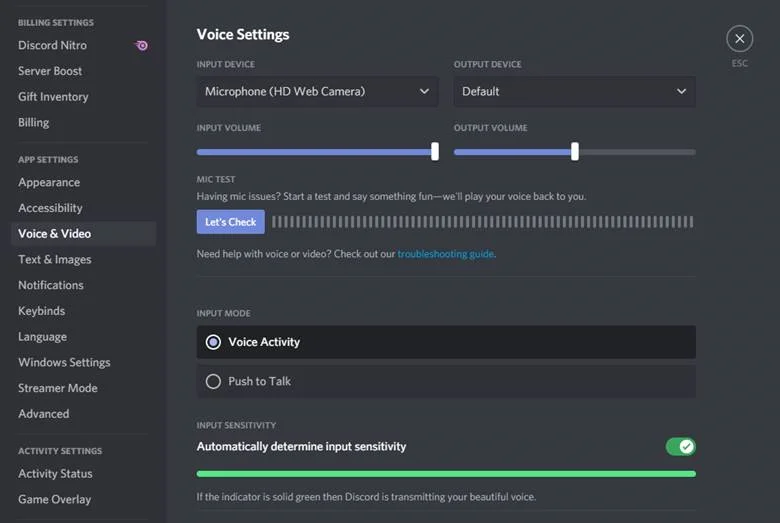
اپنے صوتی سرورز پر واپس جائیں اور چیک کریں کہ آیا آپ کا مائیکروفون درست طریقے سے کام کر رہا ہے۔
4 درست کریں: اپنا ان پٹ ڈیوائس چیک کریں
Discord آپ کے سسٹم پر غلط ان پٹ ڈیوائس کا پتہ لگا سکتا ہے، یہ بتاتا ہے کہ ان کی سروس آپ کی آواز کیوں نہیں اٹھاتی ہے۔ اسے ٹھیک کرنے کے لیے سیٹنگز پر اپنے ان پٹ ڈیوائس کو دو بار چیک کریں اور اس بات کو یقینی بنائیں کہ صحیح کو منتخب کیا گیا ہے۔
- Discord کے سیٹنگز پیج تک رسائی کے لیے اپنے پروفائل کے ساتھ موجود Gear آئیکن پر کلک کریں۔
- اب، وائس پر جائیں & ویڈیو اور ان پٹ ڈیوائس پر کلک کریں
- اس درست ان پٹ ڈیوائس کو منتخب کریں جسے آپ فی الحال استعمال کر رہے ہیں اور سیٹنگز کو بند کریں۔
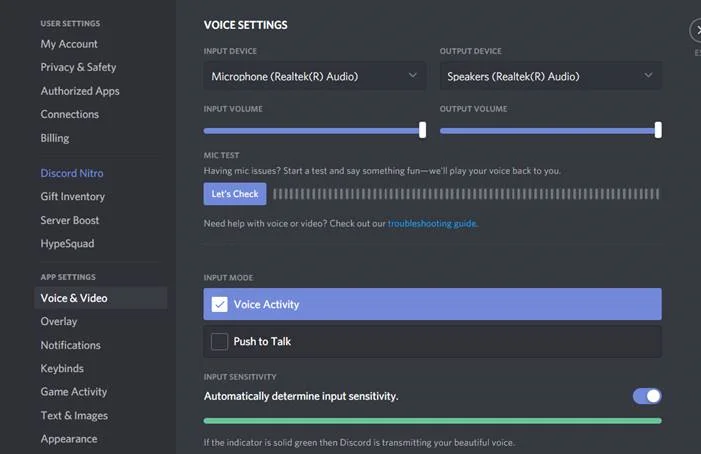
یہ چیک کرنے کے لیے دوبارہ وائس چیٹ میں شامل ہونے کی کوشش کریں کہ آیا مسئلہ حل ہوگیا ہے
فکس 5: خصوصی موڈ کو غیر فعال کریں
ونڈوز پر کچھ ایپلیکیشنز آپ کے کمپیوٹر پر نصب آڈیو ڈیوائسز پر خصوصی کنٹرول حاصل کرنے کے لیے بنائی گئی ہیں۔ یہ مسائل پیدا کر سکتا ہے کیونکہ ونڈوز پر چلنے والی دیگر ایپلیکیشنز آپ کے مائیکروفون تک رسائی سے Discord کو روک سکتی ہیں۔
Windows پر خصوصی موڈ کو غیر فعال کرنے کے لیے، ذیل کے مراحل پر عمل کریں:
- آپ کے کمپیوٹر پر، دائیں - سسٹم آئیکن ٹرے میں اسپیکر کے آئیکن پر کلک کریں۔ٹاسک بار۔
- اب، اوپن ساؤنڈ سیٹنگ پر کلک کریں۔
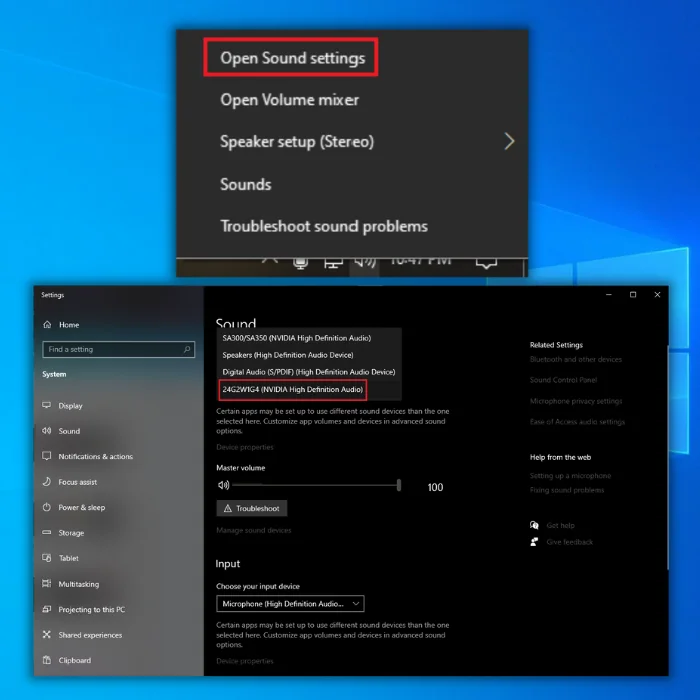
3۔ ساؤنڈ کنٹرول پینل پر جائیں اور ریکارڈنگ ٹیب پر کلک کریں۔
4۔ اپنے مائیکروفون پر دائیں کلک کریں اور پراپرٹیز کو منتخب کریں۔
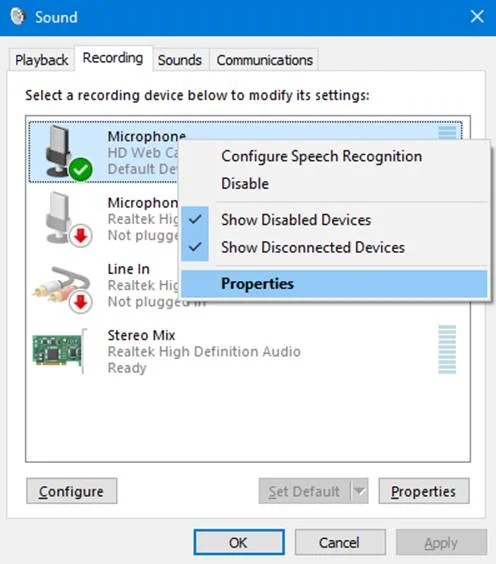
5۔ آخر میں، ایڈوانسڈ ٹیب پر جائیں اور Exclusive Mode کو غیر فعال کریں۔
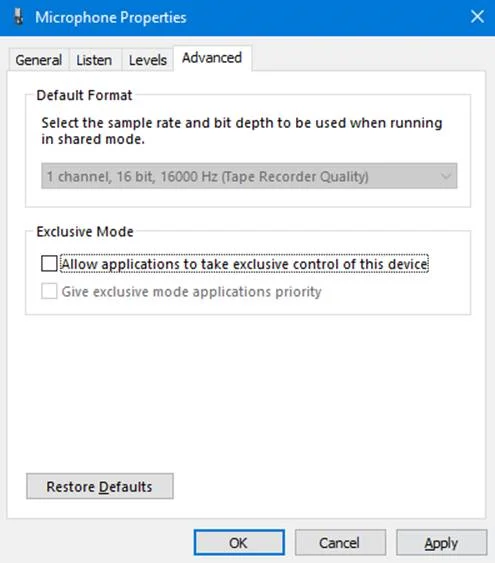
Discord کو ایک بار پھر کھولیں اور چیک کریں کہ آیا آپ کا مائیکروفون اب کام کر رہا ہے۔
Fix 6: Discord پر QoS کو غیر فعال کریں
جبکہ یہ آپشن Discord ایپ پر کارکردگی کو بہتر بناتا ہے اور صوتی چیٹ پر تاخیر کو کم کرتا ہے، کچھ ISPs یا راؤٹرز غلط برتاؤ کر سکتے ہیں، جس کے نتیجے میں نیٹ ورک سے متعلق مسائل پیدا ہو سکتے ہیں، جیسا کہ Discord پر QoS سیٹنگز کے نیچے نوٹ میں بتایا گیا ہے۔
اس صورت میں، آپ کو مستقبل میں مسائل سے بچنے کے لیے اس آپشن کو غیر فعال چھوڑ دینا چاہیے۔
- Discord کی سیٹنگز پر، Voice & آڈیو۔
- اب، نیچے سکرول کریں اور سروس کا معیار تلاش کریں۔
- آخر میں، Discord پر اس خصوصیت کو غیر فعال کریں اور ایپ کو دوبارہ شروع کریں۔

شامل ہوں۔ اپنے اکاؤنٹ میں ایک اور وائس چیٹ کریں اور چیک کریں کہ آیا آپ کا مائیک صحیح طریقے سے کام کر رہا ہے۔
7 درست کریں: پرائیویسی سیٹنگز کو تبدیل کریں
ایک اور چیز جس سے آپ یہ چیک کرسکتے ہیں کہ آیا آپ کا مائیک Discord پر کام نہیں کررہا ہے ایپ کو آپ کے مائیکروفون تک رسائی کی اجازت ہے۔ آپ اپنے سسٹم کی پرائیویسی سیٹنگز پر جا کر ایسا کر سکتے ہیں جن پر ذیل میں تفصیل سے بات کی گئی ہے۔
- اپنے کمپیوٹر پر، اسٹارٹ مینو تک رسائی حاصل کریں اور ونڈوز سیٹنگز کو کھولنے کے لیے گیئر آئیکن پر کلک کریں۔
- پرائیویسی پر کلک کریں اور مائیکروفون ٹیب تک رسائی حاصل کریں۔سائیڈ دراز سے۔
- آخر میں، یقینی بنائیں کہ 'Allow Apps to Access Your Microphone' آپشن فعال ہے۔

بعد میں Discord پر واپس جائیں اور چیک کریں کہ آیا مسئلہ حل ہو گیا ہے۔
فکس 8: وائس سیٹنگز کو ری سیٹ کریں
آخری چیز جو آپ ڈسکارڈ کے ساتھ آپ کے کمپیوٹر پر مائک کا پتہ نہ لگاتے ہوئے اس مسئلے کو حل کرنے کی کوشش کر سکتے ہیں وہ ہے آواز کی ترتیبات کو دوبارہ ترتیب دینا۔ ہو سکتا ہے آپ نے استعمال کے دوران Discord کی کچھ سیٹنگز تبدیل کر دی ہوں، جس کی وجہ سے ایپ پر مسئلہ پیدا ہوتا ہے۔
اس بات کو یقینی بنانے کے لیے کہ Discord ڈیولپرز کی سیٹنگز پر چل رہا ہے، آپ اپنی آواز کی سیٹنگز کو ری سیٹ کرنے کے لیے نیچے دیے گئے اقدامات پر عمل کر سکتے ہیں۔ :
- سب سے پہلے، اپنے کمپیوٹر پر Discord ایپ کھولیں اور ترتیبات تک رسائی حاصل کریں۔
- اب، وائس پر جائیں اور ویڈیو اور نیچے کی طرف اسکرول کریں۔
- آواز کی ترتیبات کو دوبارہ ترتیب دیں پر کلک کریں اور اپنی کارروائی کی تصدیق کے لیے آن اسکرین پرامپٹس پر عمل کریں۔

اپنے وائس چیٹ سرور پر واپس جائیں اور چیک کریں کہ آیا آپ کا مائیکروفون کام کر رہا ہے۔
نتیجہ: ڈسکارڈ مائک کے مسائل سے نمٹنا
اگر اوپر کے تمام طریقوں سے آپ کے ڈسکارڈ مائیک کے ساتھ مسئلہ حل نہیں ہوتا ہے، تو آپ اپنے ڈسکارڈ ایپ کو دوبارہ انسٹال کرنے کی کوشش کر سکتے ہیں۔ کمپیوٹر، یا آپ اپنے روزمرہ کے کاموں کو جاری رکھنے کے لیے عارضی طور پر Discord کی ویب ایپ استعمال کر سکتے ہیں۔
اکثر پوچھے جانے والے سوالات
میرا مائیک Discord میں کیوں نہیں اٹھا رہا ہے؟
Discord میں آپ کا مائیک نہ اٹھانے کی کئی وجوہات ہو سکتی ہیں۔ یہ ہو سکتا ہے کہ آپ کا ڈسکارڈ مائیک ٹھیک سے نہ ہو۔آپ کے کمپیوٹر میں پلگ ان۔ ایک اور امکان یہ ہے کہ آپ کا مائیکروفون خاموش ہے۔ آپ اپنے مائیکروفون یا ڈسکارڈ انٹرفیس پر خاموش بٹن تلاش کرکے یہ دیکھ سکتے ہیں کہ آیا آپ کا مائیکروفون خاموش ہے یا نہیں۔ اگر ان میں سے کوئی بھی معاملہ نہیں ہے، تو یہ ممکن ہے کہ آپ کے ڈسکارڈ مائیک کا ان پٹ والیوم بہت کم ہو یا آپ کی آواز کی ترتیبات غلط ہوں۔
Discord پر کوئی مجھے کیوں نہیں سن سکتا؟
اس کی چند ممکنہ وجوہات ہیں جن کی وجہ سے کوئی بھی آپ کو Discord پر نہیں سن سکتا۔ ایک امکان یہ ہے کہ آپ کا مائیکروفون ٹھیک سے پلگ ان یا کنفیگر نہیں ہوا ہے۔ ایک اور امکان یہ ہے کہ خود Discord ایپلی کیشن میں کوئی مسئلہ ہے۔ اگر آپ موبائل ڈیوائس پر Discord استعمال کر رہے ہیں، تو آپ کے آلے کی آواز کی ترتیبات میں کوئی مسئلہ ہو سکتا ہے۔ آخر میں، یہ ممکن ہے کہ جن لوگوں سے آپ بات چیت کرنے کی کوشش کر رہے ہیں وہ آپ کے Discord سرور پر نہ ہوں۔
میں اپنے مائیک کو آواز نہ اٹھانے کو کیسے ٹھیک کروں؟
اگر آپ کا مائکروفون نہیں اٹھا رہا ہے آواز، چند ممکنہ وجوہات ہیں. سب سے پہلے، آپ کو اپنے مائیکروفون کی ترتیبات کو ایڈجسٹ کرنے کی ضرورت پڑ سکتی ہے۔ اپنی آواز کی ترجیحات کے "ان پٹ" سیکشن میں، آپ کو "ان پٹ والیوم" یا "گین" کی سطح بڑھانے کی ضرورت پڑسکتی ہے۔ متبادل طور پر، مسئلہ آپ کے آڈیو ڈرائیورز کے ساتھ ہو سکتا ہے۔ اپنے آڈیو ڈرائیورز کو اپ ڈیٹ کرنے کی کوشش کریں کہ آیا اس سے مسئلہ حل ہوتا ہے۔ اگر ان میں سے کوئی بھی حل کام نہیں کرتا ہے، تو مسئلہ آپ کے مائیکروفون میں ہو سکتا ہے۔
میرے دوست مجھے Discord پر کیوں سن سکتے ہیں لیکن میں نہیں سن سکتا۔انہیں سن رہے ہیں؟
یہ آپ کے کمپیوٹر کی آڈیو سیٹنگز میں کسی مسئلے کی وجہ سے ہو سکتا ہے۔ یقینی بنائیں کہ آپ کے اسپیکر یا ہیڈ فون پلگ ان ہیں، اور والیوم اوپر ہے۔ مزید برآں، یہ دیکھنے کے لیے چیک کریں کہ آیا Discord ایپلیکیشن خود خاموش ہے۔ اگر نہیں، تو یہ دیکھنے کے لیے کہ آیا اس سے کوئی فرق پڑتا ہے، اپنے انفرادی مائیکروفون اور سرور کو خاموش اور غیر خاموش کرنے کی کوشش کریں۔ آخر میں، یہ ممکن ہے کہ آپ کے انٹرنیٹ کنکشن میں کوئی مسئلہ ہو۔

